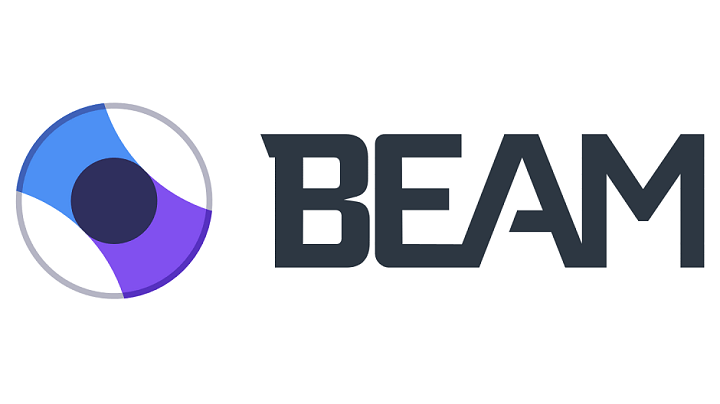- Мониторинг микрофона — это функция, которая направляет сигнал с вашего микрофона на наушники, чтобы вы могли слышать себя.
- Xbox One по умолчанию включает мониторинг микрофона при подключении совместимой гарнитуры.
- Кроме того, узнайте, что делать, если у вас возникли проблемы с мониторингом микрофона на Xbox One.

ИксУСТАНОВИТЕ, НАЖИМАЯ НА СКАЧАТЬ ФАЙЛ
Это программное обеспечение исправит распространенные компьютерные ошибки, защитит вас от потери файлов, вредоносного ПО, аппаратного сбоя и оптимизирует ваш компьютер для достижения максимальной производительности. Исправьте проблемы с ПК и удалите вирусы прямо сейчас, выполнив 3 простых шага:
- Скачать инструмент восстановления ПК Restoro который поставляется с запатентованными технологиями (патент доступен здесь).
- Нажмите Начать сканирование чтобы найти проблемы Windows, которые могут вызывать проблемы с ПК.
- Нажмите Починить все для устранения проблем, влияющих на безопасность и производительность вашего компьютера
- Restoro был скачан пользователем 0 читателей в этом месяце.
Звуковое взаимодействие с другими игроками во время игры стало новой нормой. Прошли те времена, когда у вас была только опция чата для отправки сообщений команде. И чтобы улучшить эти звуковые взаимодействия, мониторинг микрофона на Xbox One приходит вам на помощь.
А хорошая гарнитура Xbox со встроенным микрофоном является обязательным для геймеров, которые играют в совместные игры, поскольку они обеспечивают захватывающий звук. Беспроводная гарнитура Xbox подключается непосредственно к консоли, и Microsoft рекомендует эту гарнитуру для Xbox One.
Итак, если вам интересно, что такое мониторинг микрофона на Xbox One и как он улучшает ваш игровой опыт, прочитайте следующие разделы, чтобы узнать.
Что такое мониторинг микрофона?
Правильное общение имеет решающее значение для успеха во многих играх, например, в жанре многопользовательской стрельбы, где вы объединяетесь с другими, чтобы победить противников. И вы, возможно, поняли, как неправильное общение может повлиять на перспективы победы.
В таких ситуациях мониторинг микрофона просто необходим. Мониторинг микрофона, говоря простым языком, позволяет слушать то, что вы говорите через наушники. Это достигается путем подачи аудиовхода микрофона на гарнитуру.
Как только вы начнете слышать собственный голос, определение качества звука, обнаружение проблем с ним и их устранение станут быстрым и беспроблемным процессом. Кроме того, это делает весь игровой процесс на вашем Xbox One первоклассным.
Теперь, когда у вас есть четкое представление о том, что такое мониторинг микрофона на Xbox One, давайте углубимся в детали.
Все, что вам нужно знать о мониторинге микрофона Xbox
1. Все ли гарнитуры поддерживают мониторинг микрофона на Xbox One?
Ответ здесь будет большим Нет! Многие пользователи пытаются включить эту функцию на Xbox One, хотя сама гарнитура не поддерживает мониторинг микрофона.

Поэтому, прежде чем пытаться использовать мониторинг микрофона, ознакомьтесь с руководством по гарнитуре или на официальном веб-сайте, чтобы убедиться, что она поддерживает эту функцию. Какой бы красивой ни была гарнитура, возьмите за привычку проверять ее технические характеристики перед ее покупкой.
Кроме того, если ваша гарнитура поддерживает мониторинг микрофона, эта функция будет включена по умолчанию, хотя вам придется настраивать ее вручную, если уровень громкости кажется вам неправильным.
2. Где мониторинг микрофона на Xbox One?
- Надежно подключите совместимую гарнитуру к Xbox контроллер.
- Теперь нажмите кнопку Xbox кнопку на контроллере, чтобы открыть меню.
- Затем пройдите весь путь вниз и выберите Аудио значок для изменения настроек.
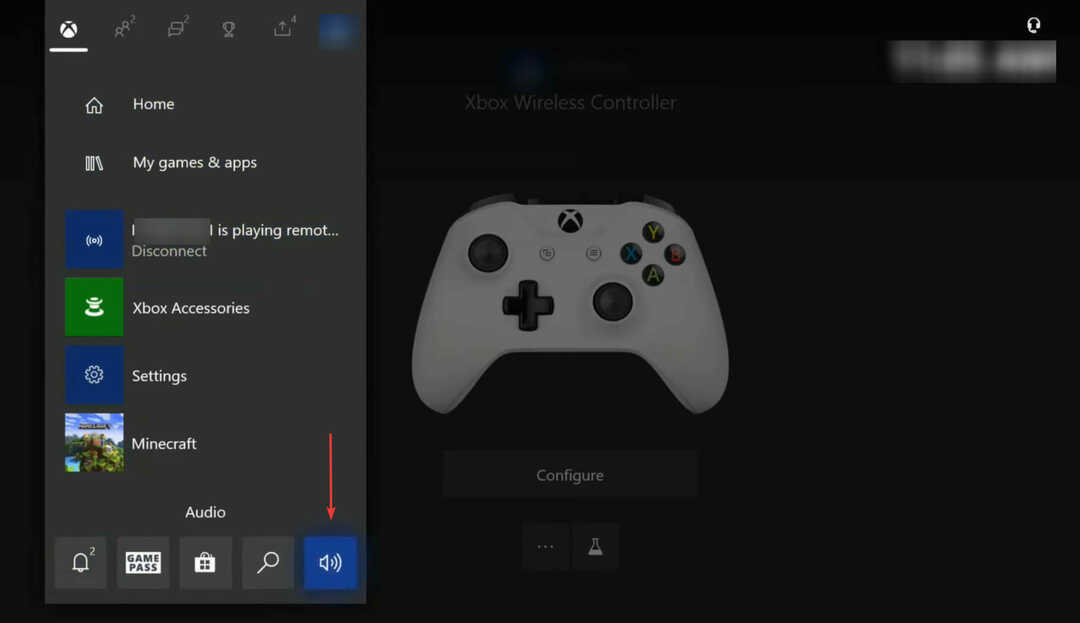
- Теперь вы найдете три разных варианта, перечисленных здесь, Громкость гарнитуры, Микшер чата в гарнитуре, И наконец, Мониторинг микрофона.
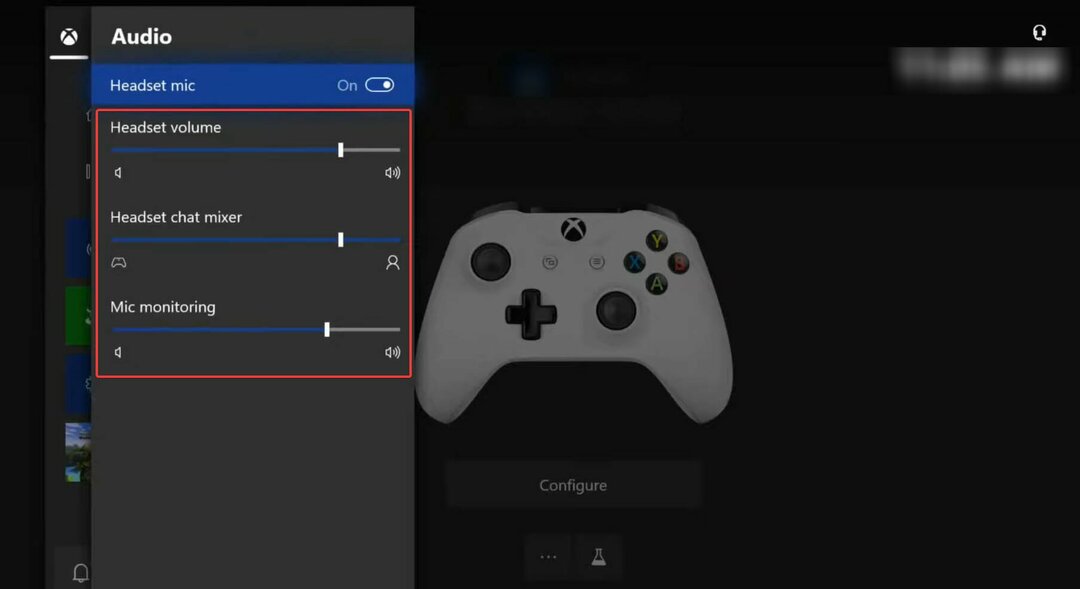
Если у вас правильно подключена совместимая гарнитура, вы сможете получить доступ к трем различным параметрам. Перетащите ползунки, чтобы настроить уровень для каждого из них.
3. Как включить мониторинг микрофона на Xbox One?
Включить функцию довольно просто. Как только вы находитесь в Аудио меню настроек, просто перетащите Мониторинг микрофона ползунок вправо, чтобы включить функцию.

Если ползунок не находится в крайнем левом положении, мониторинг микрофона будет включен. Перемещение вправо поможет отрегулировать уровень громкости.
4. Как отключить мониторинг микрофона на Xbox One?
Опять же, отключение мониторинга микрофона на Xbox One — довольно простой и понятный процесс. Просто получите доступ к Аудио настройки на вашем Xbox Oneи перетащите Мониторинг микрофона ползунок до упора влево.

Если вы все еще можете слышать собственный голос через гарнитуру, мониторинг микрофона не был полностью отключен. Итак, проверьте положение ползунка и убедитесь, что он находится в крайнем левом положении.
5. Проводная или беспроводная гарнитура для мониторинга микрофона?
Совет эксперта: Некоторые проблемы с ПК трудно решить, особенно когда речь идет о поврежденных репозиториях или отсутствующих файлах Windows. Если у вас возникли проблемы с исправлением ошибки, возможно, ваша система частично сломана. Мы рекомендуем установить Restoro, инструмент, который просканирует вашу машину и определит, в чем проблема.
кликните сюда скачать и начать ремонт.
Некоторые утверждают, что звук в проводных гарнитурах лучше, чем в беспроводных. Проводные гарнитуры также просты в использовании благодаря разъему 3,5 мм, который является стандартным для всех устройств.
Однако беспроводные гарнитуры со временем улучшились как с точки зрения качества звука, так и с точки зрения подключения, хотя последние все еще нуждаются в некоторой полировке. Новая стереогарнитура Xbox является беспроводной и без проблем работает на разных устройствах.
Проводные гарнитуры менее подвержены проблемам с подключением, что дает им небольшое преимущество. Тем не менее, все сводится к личным предпочтениям и тому, что работает лучше всего. Качество звука и задержка обычно не являются проблемой для большинства пользователей, поскольку разница не очевидна.
- Какая текущая версия Minecraft для Xbox One? [Последнее обновление]
- 4 исправления для микрофона гарнитуры Xbox One, который не работает, но может слышать звуки
- Исправлено: Fortnite не работает на консоли Xbox One.
6. Что делать, если моя гарнитура не поддерживает мониторинг микрофона?
Установив, что существуют определенные гарнитуры, которые не поддерживают мониторинг микрофона, важно отметить, что в этой ситуации есть обходной путь. Если вы обнаружите, что гарнитура не поддерживает мониторинг микрофона, вы можете использовать наушники с усилителем.
Усилитель или усилитель позволяет вам возиться с аудиовходами и обеспечивать оптимальный звук. У Turtle Beach и Astro есть отличная коллекция аудиоконтроллеров.
7. Вызывает ли мониторинг микрофона эхо?
К сожалению, это один из немногих недостатков, связанных с этой функцией. Если установлен слишком высокий уровень мониторинга микрофона, микрофон может уловить звук из гарнитуры, что приведет к возникновению эха.
Хотя эхо, как правило, незначительное, и его можно исправить, снизив уровень мониторинга микрофона или громкость гарнитуры. Кроме того, это не должно быть проблемой для казуальных игр, но если вы также записываете геймплей, эхо будет проблемой.
Каковы некоторые распространенные проблемы с мониторингом микрофона на Xbox?
Вы можете столкнуться с несколькими проблемами при использовании функции мониторинга микрофона на Xbox One, и вот как вы можете исправить некоторые из них.
1. Мониторинг микрофона на Xbox One неактивен
В основном это происходит, когда вы используете адаптер вместо штекера 3,5 мм или ваша беспроводная гарнитура подключена неправильно. Чтобы исправить это, просто отключите гарнитуру, очистите разъем и порт на обоих концах и снова подключите гарнитуру или адаптер к контроллеру.
2. Мониторинг микрофона на Xbox One не работает
- нажмите Xbox кнопку на контроллере, чтобы открыть меню, перейдите к Профиль и система справа, а затем выберите Настройки.
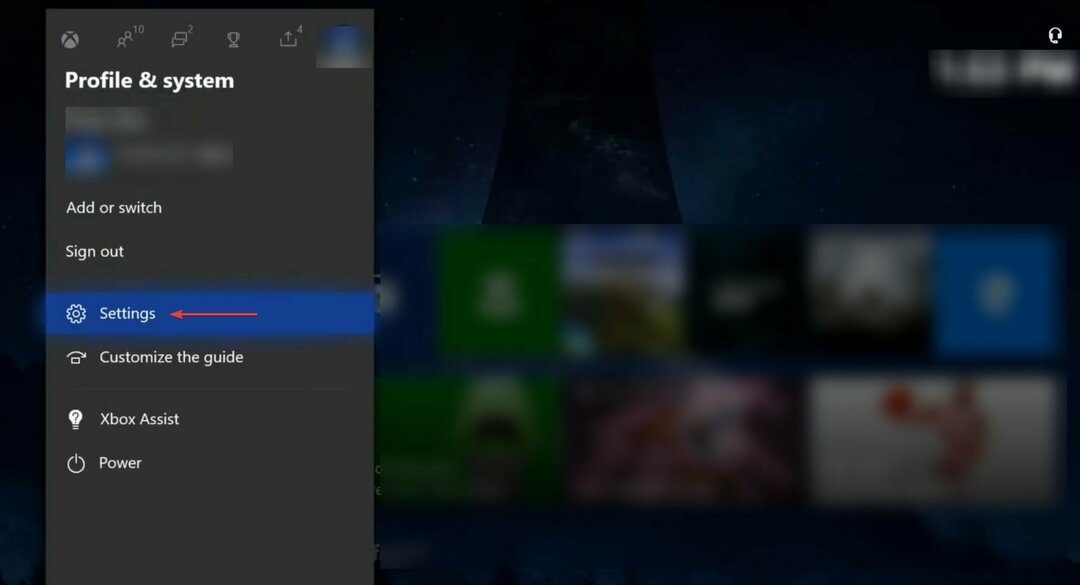
- Теперь выберите Громкость и аудиовыход справа в Общий вкладка
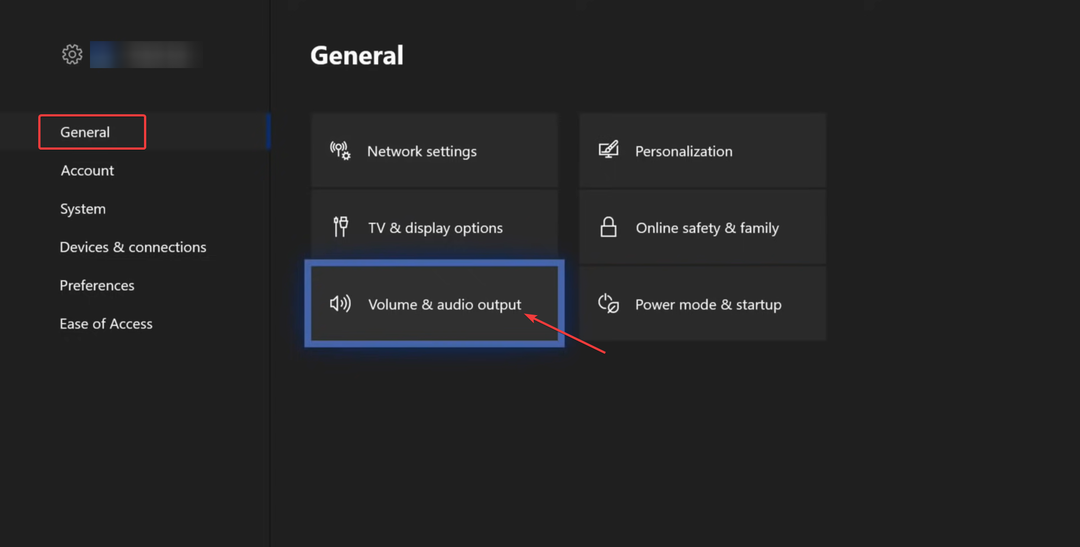
- Нажми на Вывод группового чата вариант.
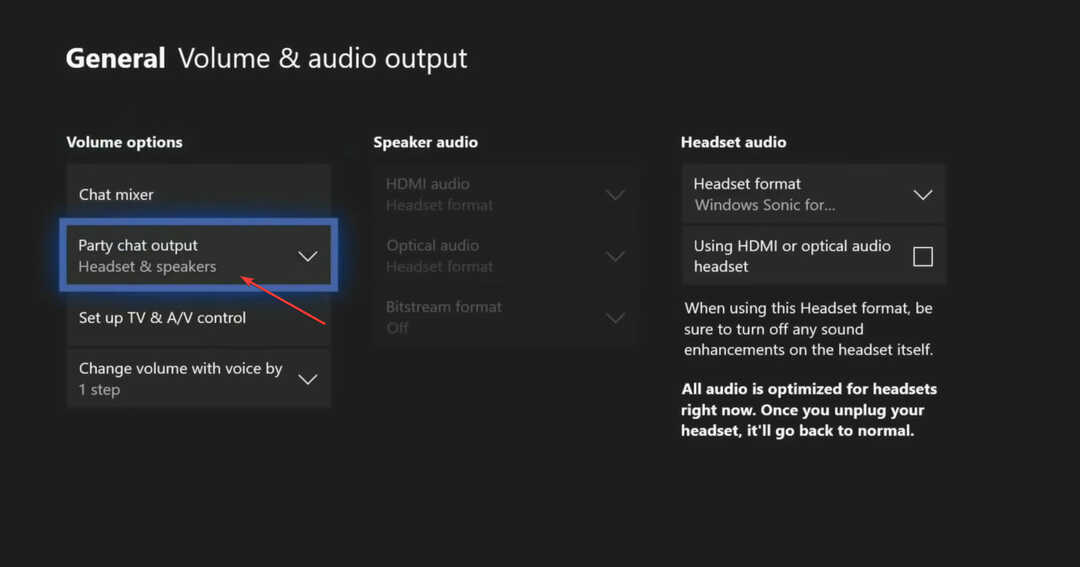
- Выбирать Гарнитуры и динамики или просто Гарнитуры из списка вариантов.
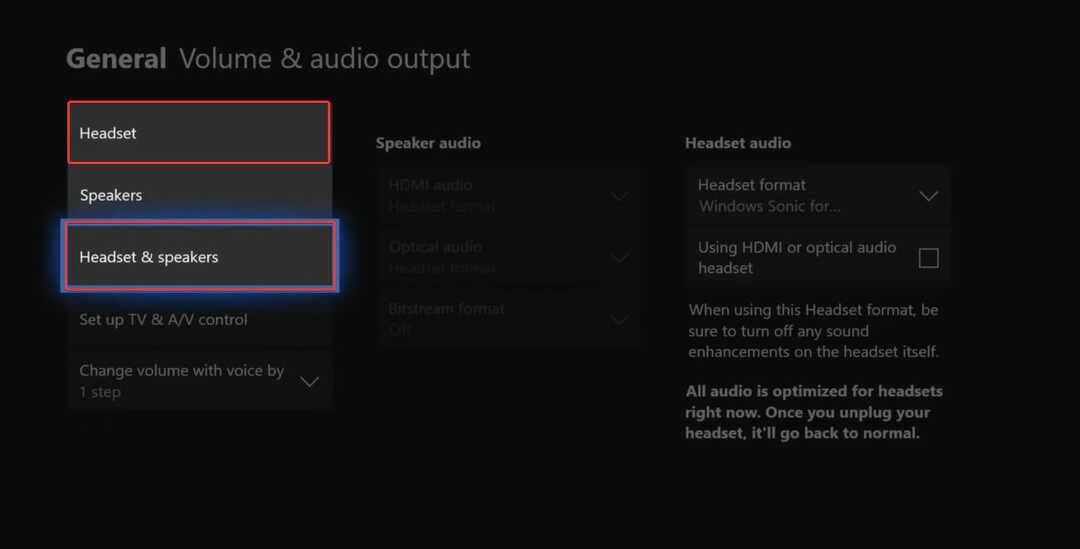
Если аудиовыход направляется через динамики, мониторинг микрофона не будет работать на Xbox One. Внесите необходимые изменения и проверьте, начинает ли он работать. Если проблема не устранена, обновите прошивку контроллера Xbox.
3. Мониторинг микрофона не отображается на Xbox One
Обычно это происходит из-за проблемы с консолью, и ее сброс должен помочь. Но перед этим попробуйте подключить другую гарнитуру, чтобы убедиться, действительно ли проблема связана с настройками консоли или виновата гарнитура.
Кроме того, убедитесь, что гарнитура правильно подключена, так как и в этом случае опция мониторинга микрофона неактивна.
Это все, что нужно знать о мониторинге микрофона на Xbox One, а также о различных проблемах и наиболее эффективных решениях для каждой из них. К тому времени, когда вы дойдете до этой части руководства, вы уже хорошо разбираетесь в этой функции и можете начать использовать ее на своем Xbox One.
Также узнайте, что делать, если Микрофон гарнитуры Xbox One не работает, но вы можете слышать звуки так как это сложный вопрос.
Расскажите нам о своем опыте мониторинга микрофона на Xbox One в разделе комментариев ниже.
 Все еще есть проблемы?Исправьте их с помощью этого инструмента:
Все еще есть проблемы?Исправьте их с помощью этого инструмента:
- Загрузите этот инструмент для восстановления ПК получил рейтинг «Отлично» на TrustPilot.com (загрузка начинается на этой странице).
- Нажмите Начать сканирование чтобы найти проблемы Windows, которые могут вызывать проблемы с ПК.
- Нажмите Починить все для устранения проблем с запатентованными технологиями (Эксклюзивная скидка для наших читателей).
Restoro был скачан пользователем 0 читателей в этом месяце.